Fotografi dengan file RAW sangat populer di dunia profesional karena memungkinkan fleksibilitas maksimum dalam pengeditan dan pengembangan gambar. Namun banyak fotografer yang tidak tahu bagaimana memanfaatkan potensi penuh dari file RAW mereka. Dalam panduan ini, saya akan menunjukkan kepada Anda bagaimana Anda dapat mengembangkan gambar RAW Anda secara efektif menggunakan Adobe Photoshop Elements untuk mendapatkan kualitas gambar terbaik.
Pengetahuan utama
- Pemotongan gambar yang benar sangat penting untuk komposisi gambar yang menarik.
- White balance mempengaruhi suhu warna dan dapat secara signifikan mengubah suasana gambar.
- Dengan penggeser untuk eksposur, kontras, kejernihan, dan saturasi, gambar dapat ditingkatkan secara signifikan.
- Penyempurnaan gambar harus dilakukan dengan hati-hati dan dengan tujuan tertentu.
Panduan langkah-demi-langkah
1. Memotong gambar
Pertama-tama, penting untuk memotong gambar untuk mencapai komposisi yang harmonis. Gunakan alat "Pernyataan Lurus" untuk memperbaiki garis horizontal atau vertikal dalam gambar. Tarik garis di sepanjang tepi acuan - misalnya, papan kayu di latar belakang. Tekan "Enter" untuk memotong gambar dan menyimpan potongan gambar baru.
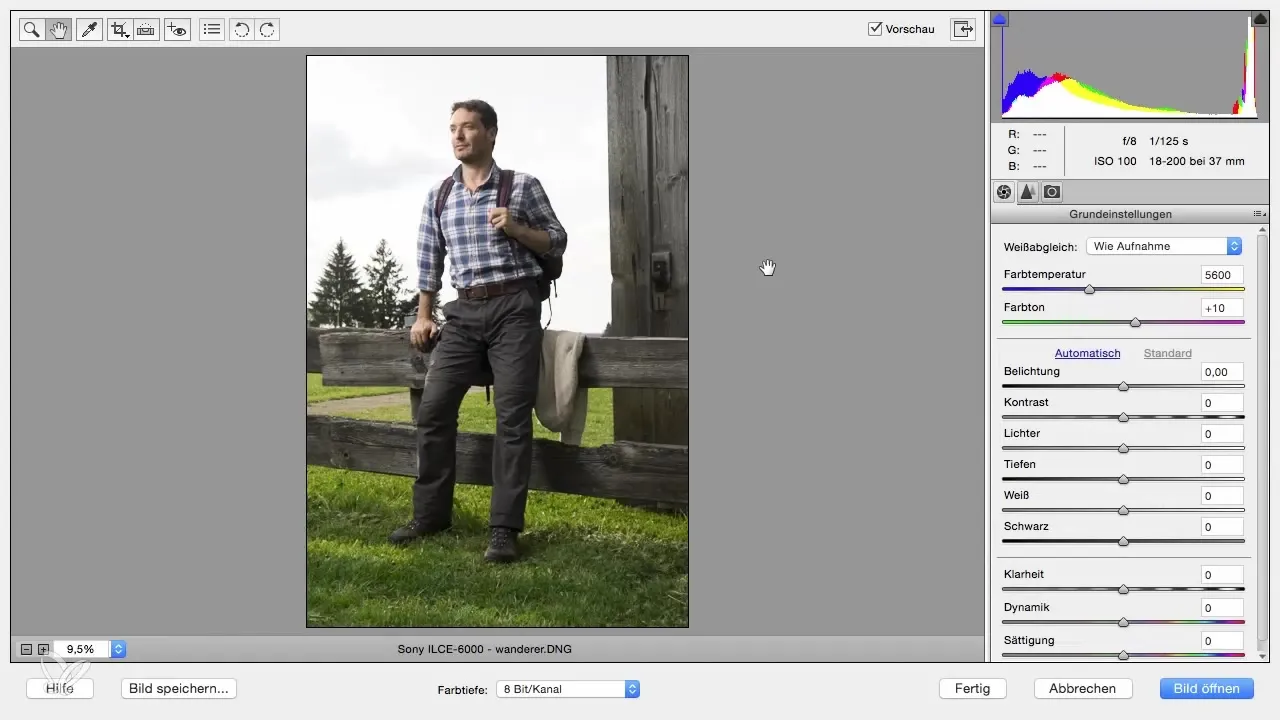
2. Memperbesar dan memindahkan gambar
Untuk melakukan penyesuaian yang lebih detail, gunakan kaca pembesar untuk memperbesar gambar. Tahan tombol spasi untuk memindahkan gambar. Ini memungkinkan Anda untuk menilai fokus gambar yang berbeda dengan lebih baik dan melakukan penyesuaian.
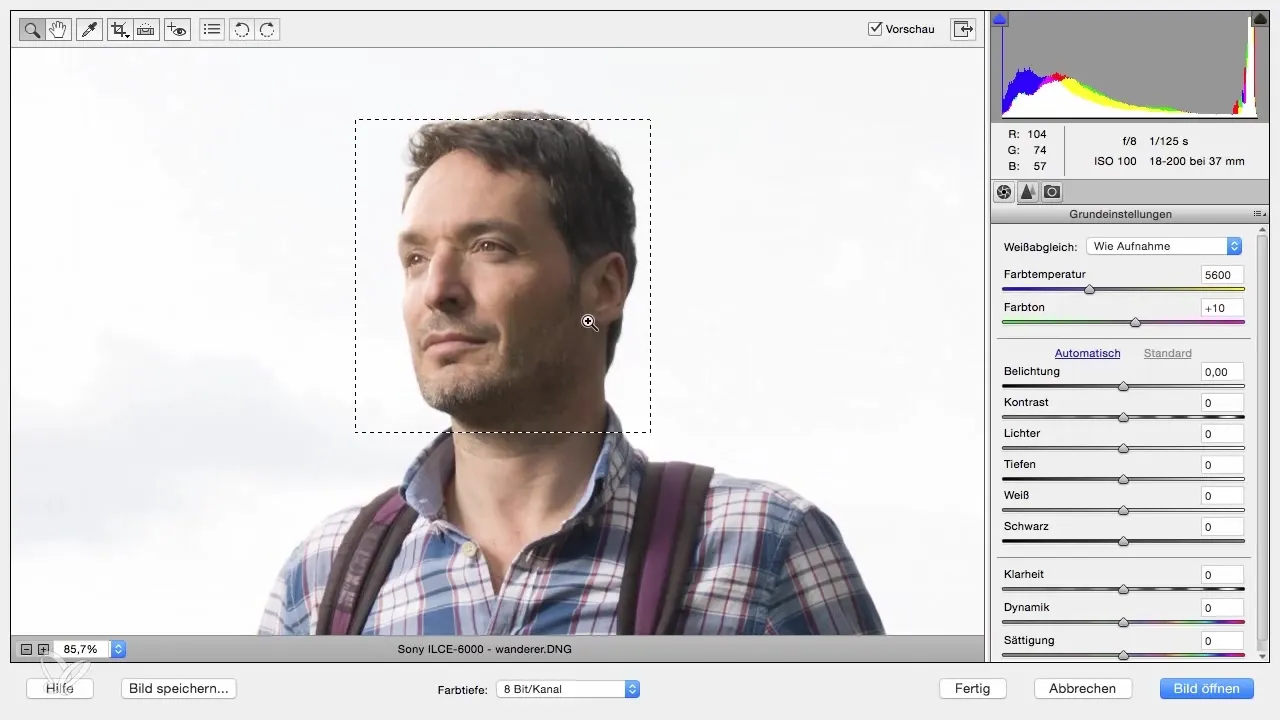
3. Menyesuaikan white balance
White balance adalah langkah kritis dalam pengembangan RAW. Anda dapat memilih preset yang berbeda seperti cahaya siang, cahaya buatan, atau kilat untuk cepat menyesuaikan white balance. Sebagai alternatif, Anda juga dapat mengatur suhu warna secara manual untuk mencapai efek yang diinginkan. Mulailah dengan white balance yang ada pada pengambilan gambar Anda dan bereksperimenlah dengan pengaturan tersebut.
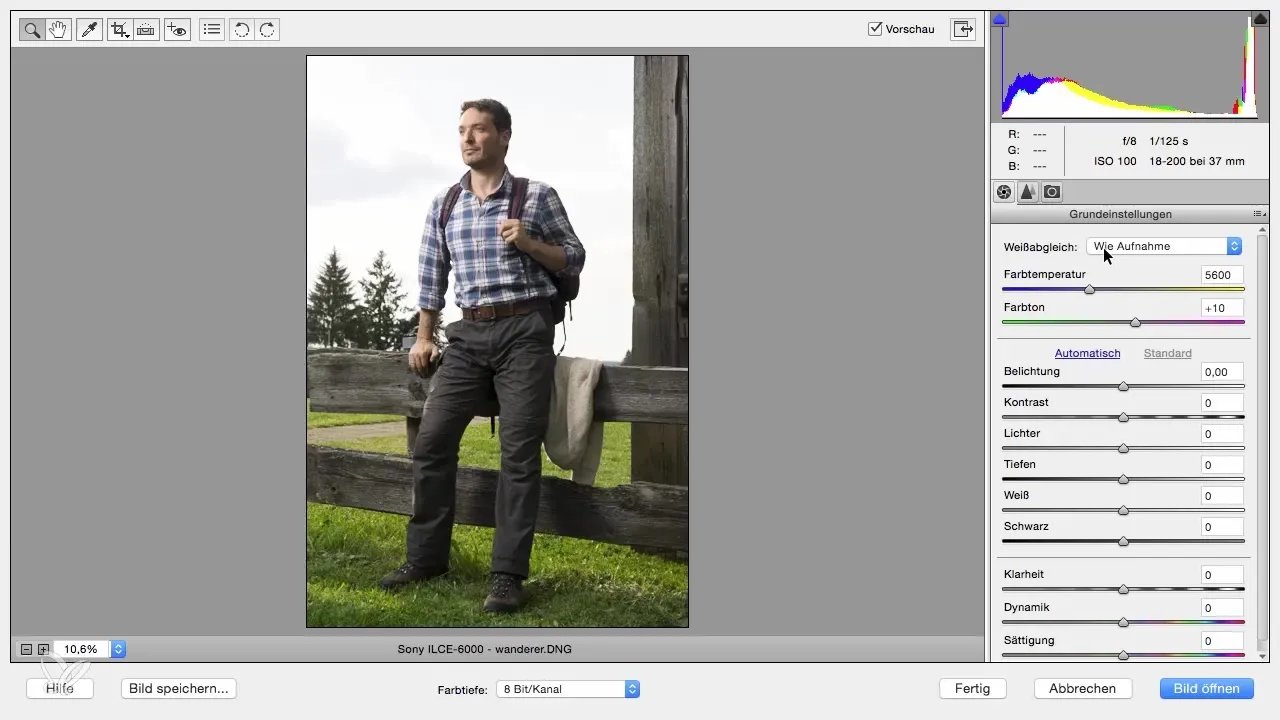
4. Eksposur dan kontras
Periksa apakah eksposur gambar sudah benar. Jika perlu, Anda bisa menyesuaikan eksposur untuk membuat gambar lebih terang atau lebih gelap. Untuk kontras, geser penggeser sehingga suasana gambar sesuai dengan yang Anda harapkan. Kontras yang lebih tinggi sering membuat gambar lebih hidup, tetapi jangan berlebihan.
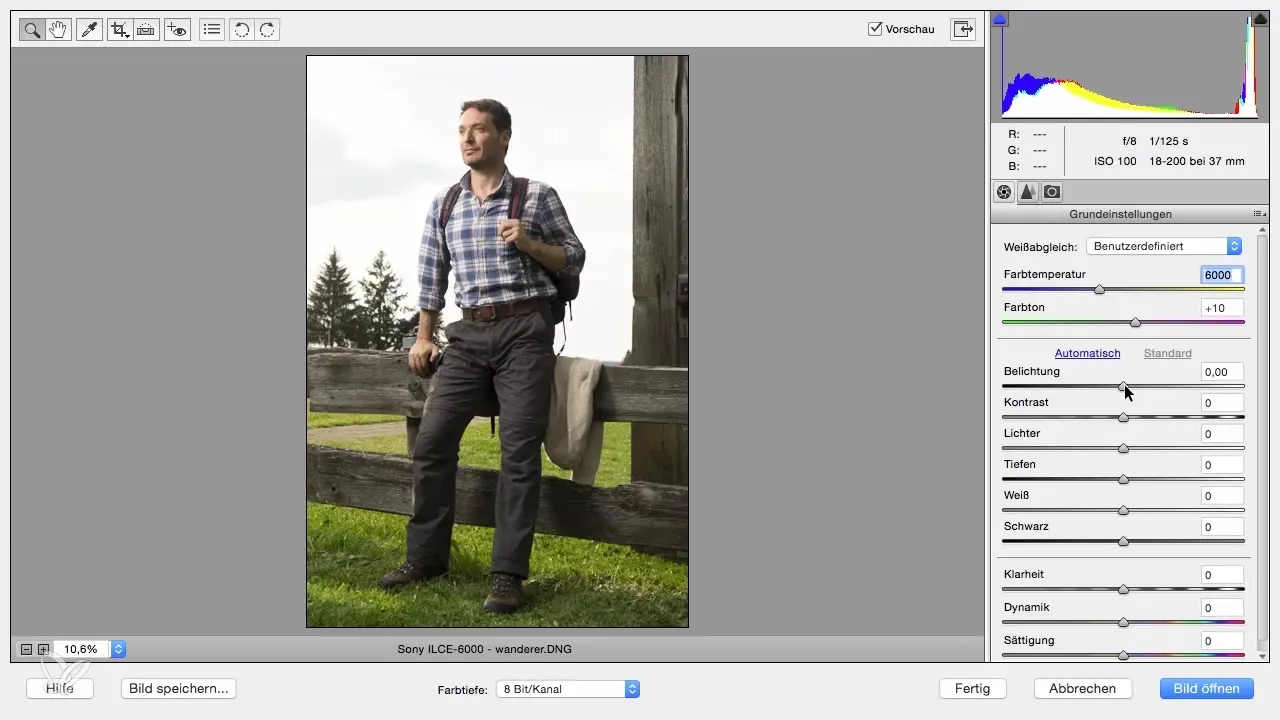
5. Mengatur cahaya dan bayangan
Untuk menonjolkan detail di area terang dan gelap dari gambar, geser penggeser untuk cahaya dan kedalaman. Ini dapat membantu membawa lebih banyak detail ke langit atau mencerahkan area bayangan tanpa mempengaruhi kualitas gambar.
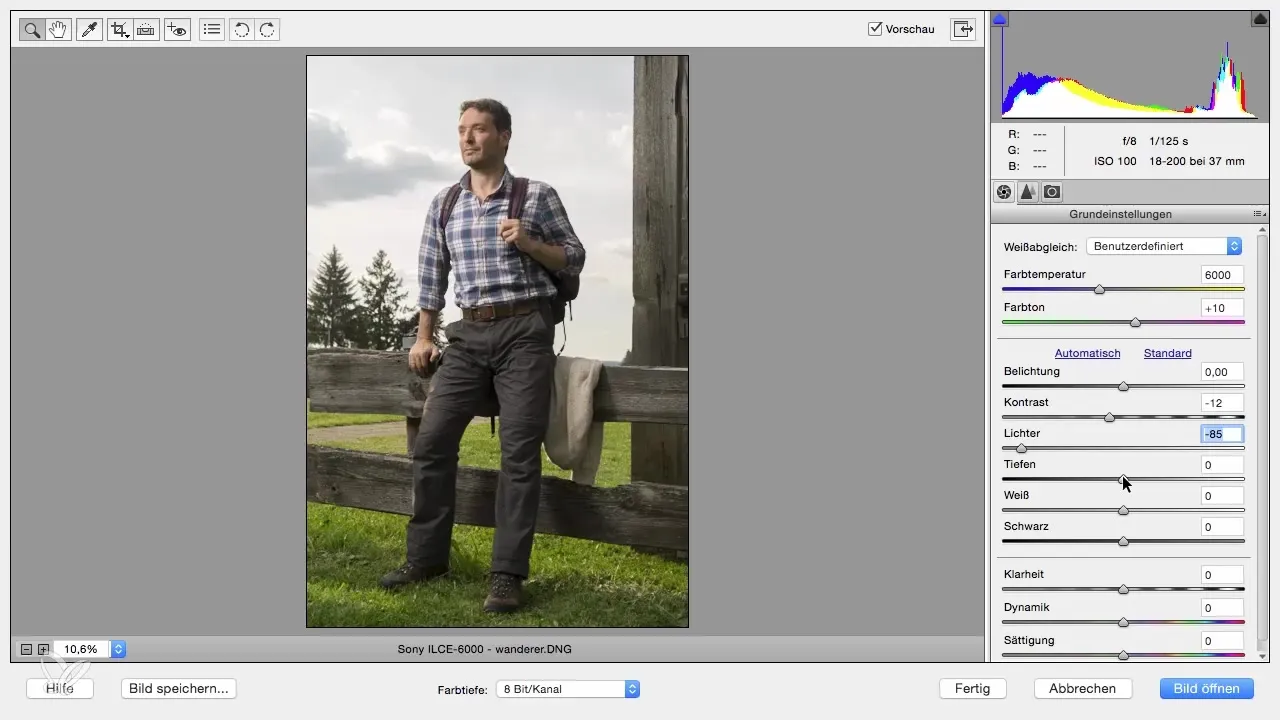
6. Pengatur kejernihan dan warna
Gunakan penggeser kejernihan untuk meningkatkan kontras di kontur gambar. Nilai sekitar 20 dapat berguna di sini untuk mencapai ketajaman tertentu tanpa membuat gambar terlihat tidak alami. Pengatur dinamika dan saturasi juga memungkinkan Anda untuk mengoptimalkan warna dalam gambar. Dinamika meningkatkan warna yang lemah, sementara saturasi memperkuat semua warna secara merata.
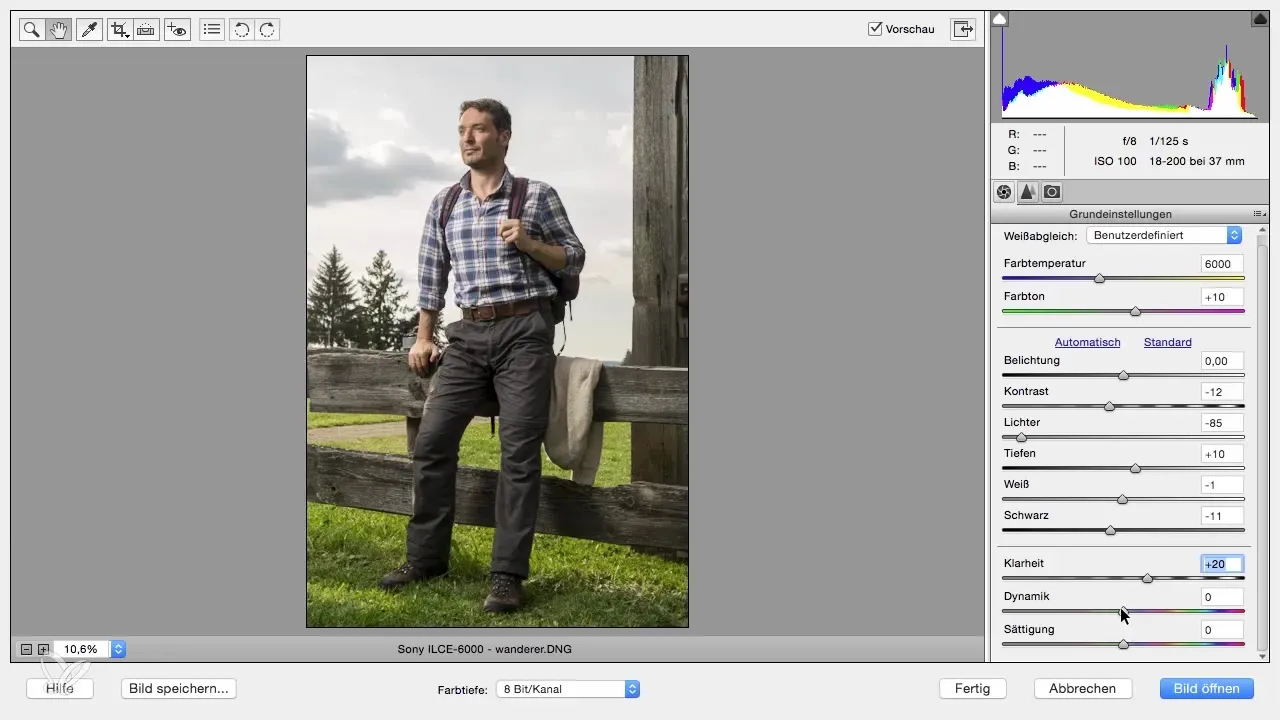
7. Mempertegas gambar
Terakhir, pertegas gambar. Sebaiknya, perbesar gambar terlebih dahulu untuk menilai ketajaman. Radius menentukan seberapa kuat ketajaman bekerja di kontur. Nilai antara 0,5 dan 1 biasanya paling cocok. Pastikan Anda tidak menciptakan artefak di area terang dari gambar.
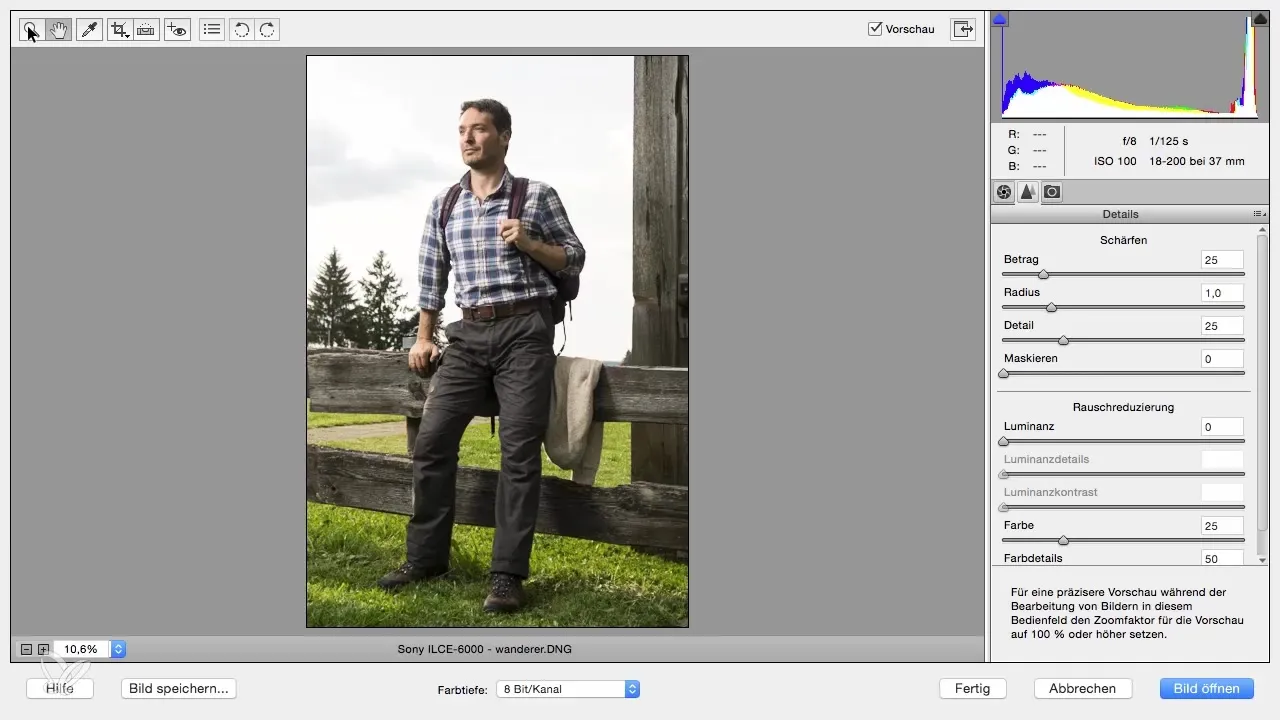
Ringkasan – Pengembangan Gambar RAW di Photoshop Elements
Dengan alat dan teknik yang tepat, Anda dapat mengembangkan gambar RAW Anda secara optimal di Photoshop Elements. Dari pemotongan hingga pengaturan white balance hingga penyesuaian warna dan ketajaman, langkah-langkah ini sangat penting untuk produk akhir yang menarik.
Pertanyaan yang Sering Diajukan
Bagaimana cara meluruskan salah satu gambar saya?Gunakan alat "Pernyataan Lurus" untuk menggunakan garis horizontal atau vertikal sebagai acuan untuk pelurusan.
Apa yang perlu saya perhatikan saat mengatur white balance?Pastikan untuk menyesuaikan suhu warna agar sesuai dengan situasi pencahayaan dari pengambilan gambar Anda.
Bagaimana cara meningkatkan intensitas warna gambar saya?Gunakan penggeser untuk dinamika dan saturasi untuk menyesuaikan intensitas warna.
Nilai apa yang paling baik untuk penajaman?Radius antara 0,5 dan 1 adalah optimal untuk menghasilkan ketajaman alami tanpa menciptakan artefak.
Mengapa kejernihan itu penting?Pengatur kejernihan meningkatkan kontur dalam gambar, yang dapat membuat gambar lebih efekif jika digunakan dengan benar.


